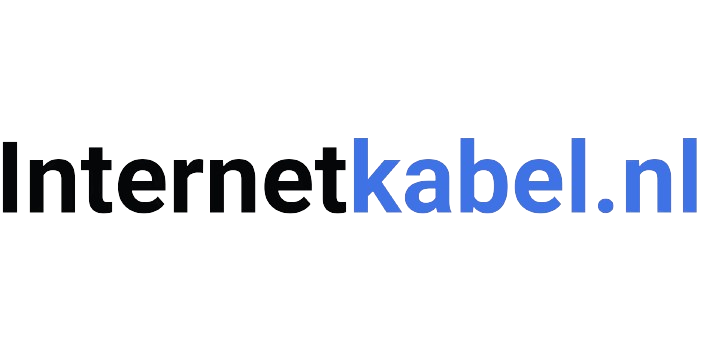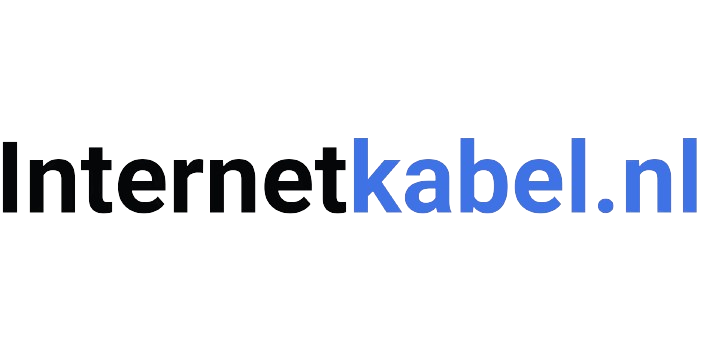Port forwarding, ook wel port mapping genoemd, is een techniek die wordt gebruikt om apparaten binnen een lokaal netwerk (LAN) toegankelijk te maken voor apparaten op een extern netwerk, zoals het internet. Door gebruik te maken van port forwarding, wordt inkomend verkeer via een specifieke poort op een router doorgestuurd naar een specifiek apparaat binnen het lokale netwerk. Dit is essentieel voor toepassingen zoals het hosten van een webserver, het opzetten van een (game)server, of het mogelijk maken van externe toegang tot een beveiligingscamera.
Met port forwarding kun je communicatie tussen externe hosts en diensten binnen je LAN mogelijk maken. De router herschrijft de pakketten zodat deze worden doorgestuurd naar het juiste interne apparaat, en voorkomt tegelijkertijd dat ongewenste externe apparaten direct toegang krijgen tot je netwerk.
Hoe kan ik een port forwarden?
Het forwarden van een poort op je router vereist dat je enkele basisstappen volgt:
- Log in op je router: Toegang tot je routerinstellingen krijg je meestal door het IP-adres van de router in de browser in te voeren. Je hebt hiervoor de inloggegevens van je router nodig.
- Ga naar de port forwarding-instellingen: Zoek in het menu van de router naar port forwarding, dit kan onder verschillende namen staan zoals "Virtual Servers" of "NAT".
- Voer de poortgegevens in: Geef de externe poort op die moet worden geopend, de interne poort waar het verkeer naartoe moet worden gestuurd, en het IP-adres van het interne apparaat.
- Sla de instellingen op: Controleer of de poorten correct zijn geforward door een test uit te voeren, bijvoorbeeld met een online port checker.
Portforwarden Netgear
- Log in op je Netgear router via het IP-adres van de router.
- Ga naar "Advanced" en kies "Advanced Setup".
- Selecteer "Port Forwarding/Port Triggering".
- Klik op "Add Custom Service" en voer de poortinformatie in.
- Wijs het juiste interne IP-adres toe en sla de instellingen op.
Hoe Portforwarden op Ziggo Horizon Box
- Log in op je Ziggo Horizon Box via het IP-adres.
- Ga naar "Instellingen" en selecteer "Geavanceerde Instellingen".
- Kies "Port Forwarding".
- Voeg een nieuwe regel toe door de poortnummers en het interne IP-adres in te voeren.
- Sla de wijzigingen op.
Hoe Portforwarden op KPN Experia Box
- Log in op de KPN Experia Box via je browser.
- Ga naar "Geavanceerde instellingen".
- Klik op "NAT" en vervolgens op "Port Forwarding".
- Voeg de gewenste poorten toe en koppel deze aan het juiste interne IP-adres.
- Sla de instellingen op.
Hoe Portforwarden op UPC
- Log in op je UPC router via het IP-adres.
- Ga naar "Advanced Settings" en kies "Port Forwarding".
- Voeg een nieuwe regel toe, selecteer het juiste protocol (TCP/UDP) en voer de poorten en het IP-adres in.
- Sla de instellingen op.
Hoe Portforwarden op TP-Link
- Log in op je TP-Link router.
- Ga naar "Forwarding" en kies "Virtual Servers".
- Klik op "Add New" om een nieuwe port forwarding-regel toe te voegen.
- Voer de benodigde informatie in, zoals het poortnummer en interne IP-adres.
- Sla de instellingen op.
Hoe Portforwarden op Belkin
- Log in op je Belkin router via het IP-adres.
- Ga naar "Firewall" en selecteer "Virtual Servers".
- Voeg een nieuwe regel toe met het juiste poortnummer en interne IP-adres.
- Sla de wijzigingen op.
Hoe Portforwarden op Apple Airport
- Open het AirPort-configuratieprogramma.
- Selecteer je AirPort en klik op "Bewerk".
- Ga naar het tabblad "Netwerk" en kies "Portinstellingen".
- Voeg een nieuwe poortconfiguratie toe met de juiste gegevens.
- Sla de instellingen op.
Welke poorten moet je openzetten voor een Minecraft server?
Voor een Minecraft server moet je de volgende poorten openzetten:
- TCP/UDP: Poort 25565
Zorg ervoor dat je een statisch IP-adres configureert voor de server binnen je netwerk om verbindingen stabiel te houden.
Welke poorten moet je openzetten voor een mailserver?
Voor een mailserver moet je doorgaans de volgende poorten openzetten:
- SMTP (uitgaand): TCP poort 25 of 587
- IMAP (inkomend): TCP poort 143
- POP3 (inkomend): TCP poort 110
- SSL-versleuteling:
- SMTPS: TCP poort 465
- IMAPS: TCP poort 993
- POP3S: TCP poort 995
Welke poorten moet je openzetten voor een FTP-server?
Voor een FTP-server open je de volgende poorten:
- Standaard FTP: TCP poort 21
- Actieve modus: TCP poort 20 (voor dataoverdracht)
- Passieve modus: Specificeer een reeks poorten voor dataoverdracht.
Welke poorten moet je openzetten voor een webserver?
Voor een webserver moet je deze poorten openzetten:
- HTTP: TCP poort 80
- HTTPS: TCP poort 443
Als je roottoegang nodig hebt om poorten onder 1024 te openen, lees dan meer over DHCP.
Welke poorten moet je openzetten voor RDP?
Voor Remote Desktop Protocol (RDP) moet je de volgende poort openzetten:
- RDP: TCP poort 3389
Zorg voor een goede beveiliging door bijvoorbeeld een VPN te gebruiken en de standaardpoort te wijzigen om brute-force aanvallen te verminderen.
Hoe kan je port forwarden zonder toegang tot de router?
Als je geen toegang hebt tot de router, kun je geen traditionele port forwarding instellen. Een alternatief is om omgekeerde port forwarding te gebruiken, waarbij een client een verbinding maakt met een externe server die fungeert als tussenpersoon. Dit kan met tools zoals SSH-tunneling.
Poortnummers
Portnummers worden gebruikt om netwerkverkeer te beheren en te routeren naar de juiste diensten. Er zijn zowel TCP- als UDP-poorten, en elke dienst heeft een specifiek poortnummer nodig om correct te functioneren. Bekende poortnummers zijn:
- 80 (HTTP)
- 443 (HTTPS)
- 21 (FTP)
- 22 (SSH)
- 3389 (RDP)
Meer informatie over netwerkinstellingen zoals DNS en andere poortnummers vind je in gespecialiseerde artikelen.